Samsung NC221 User Manual Page 1
Browse online or download User Manual for TVs & monitors Samsung NC221. Samsung NC221 Felhasználói kézikönyv
- Page / 124
- Table of contents
- BOOKMARKS




- Használati 1
- Tartalom 2
- Szerzői jogvédelem 7
- Tisztítás 8
- A biztonságos felszerelés 9
- Biztonsági óvintézkedések 10
- Telepítés 11
- Figyelmeztetés 12
- Életveszély 13
- Előkészületek 17
- 2.2.1 LAN-csatlakozás 29
- 2.2.7 Áramellátás 31
- 2.4 "PCoIP" 36
- Configuration 37
- Diagnostics 37
- Information 37
- User Settings 37
- Password 37
- 2.4.4 A Configuration ablak 38
- A Network fül 39
- A IPv6 fül 42
- Enable SLAAC 43
- Enable Manual Address 43
- Manual Address 43
- A Label fül 44
- A Discovery fül 45
- A Session fül 46
- Advanced 47
- A Language fül 48
- A Power fül 49
- A Display fül 50
- A Audio fül 52
- Audio beállítása 52
- A Reset fül 53
- 2.4.5 A Diagnostics ablak 54
- A Session Statistics fül 55
- A PCoIP Processor fül 56
- A Ping fül 57
- 2.4.6 Az Information ablak 58
- 2.4.7 A User Settings ablak 60
- A Mouse fül 61
- A Keyboard fül 62
- A Image fül 63
- A Display Topology fül 64
- A Touch Screen fül 66
- 2.4.8 A Password ablak 67
- 2.4.9 Wake On LAN 69
- 2.4.10 Wake on USB 70
- 2.4.11 OSD Logo Upload 71
- 2.4.12 Firmware Update 72
- 3.1 Csatlakoztatás előtt 73
- AUDIO IN 74
- NC191 NC221 76
- A képernyő beállítása 79
- Színárnyalat konfigurálása 85
- Csak Analóg módban érhető el 91
- Beállítás és visszaállítás 93
- INFORMÁCIÓ menü és egyebek 98
- A szoftver telepítése 100
- 3 Kapcsolja be a készüléket 102
- Hibaelhárítási útmutató 103
- Műszaki adatok 106
- Függelék 113
- Tárgymutató 123
Summary of Contents
HasználatiútmutatóNC191NC221NC241A termék színe és kialakítása a típustól függően eltérhet, és atermék műszaki jellemzői a teljesítmény javítása céljá
10Előkészület a készülék használatához Előkészület a készülék használatáhozBiztonsági óvintézkedésekVillamosság és biztonság A következő ábrák csak tá
100A szoftver telepítése99 A szoftver telepítése9.2 MultiScreen A MultiScreen program a VDI szerver virtuális gépére vagy egy kompatibilis Windows ope
101A szoftver telepítése99 A szoftver telepítése A "MultiScreen" programhoz "Windows 2000" vagy újabb operációs rendszer ajánlott.
10210 Hibaelhárítási útmutató10 Hibaelhárítási útmutató10.1 Mielőtt a Samsung ügyfélszolgálat segítségét kérné10.1.1 A készülék tesztelése Mielőtt a S
103Hibaelhárítási útmutató1010 Hibaelhárítási útmutatóMegjelenik a Nem ez az optimális mód üzenet. Ez az üzenet akkor jelenik meg, ha a grafikus kárty
104Hibaelhárítási útmutató1010 Hibaelhárítási útmutató10.2 Kérdések és válaszokKérdés VálaszHogyan módosítható a frekvencia?A frekvencia a videokártyá
105Hibaelhárítási útmutató1010 Hibaelhárítási útmutató A további beállítási tudnivalók a PC vagy a grafikus kártya felhasználói kézikönyvében találhat
10611 Műszaki adatok11 Műszaki adatok11.1 ÁltalánosTípusnév NC191 NC221 NC241Panel Képméret 19" (48,1 cm) 21,5" (54,6 cm) 23,6" (59 cm)
107Műszaki adatok1111 Műszaki adatok A fenti műszaki jellemzők a teljesítmény javítása érdekében értesítés nélkül megváltozhatnak. Ez a készülék a B
108Műszaki adatok1111 Műszaki adatok11.2 Energiatakarékos módA készülék energiatakarékos funkciója az energiafogyasztás csökkentése érdekében kikapcso
109Műszaki adatok1111 Műszaki adatok11.3 Szabványos jelmód táblázat A készülék esetén a panel jellege miatt minden képernyőméretnél csak egy felbont
11Előkészület a készülék használatához Előkészület a készülék használatához FigyelmeztetésTelepítés ÉletveszélyNe húzza ki a hálózati kábelt, miközbe
110Műszaki adatok1111 Műszaki adatokNC221VESA,1280 x 800 49,702 59,810 83,500 -/+VESA,1280 x 960 60,000 60,000 108,000 +/+VESA,1280 x 1024 63,981
111Műszaki adatok1111 Műszaki adatokNC241 KépfrekvenciaA képernyő bal és jobb szélét összekötő vonal letapogatásához szükséges időt vízszintes ciklu
112Műszaki adatok1111 Műszaki adatok SorfrekvenciaA készülék ugyanazt a képet másodpercenként több tucatszor megismétli, ezáltal természetes kép láth
113 Függelék FüggelékKapcsolatfelvétel: SAMSUNG WORLD WIDEWeboldal: www.samsung.com/displaysolutions Bármilyen észrevétele, vagy kérdése van Samsung t
114Függelék FüggelékPARAGUAY 009-800-542-0001PERU 0-800-777-08 PUERTO RICO 1-800-682-3180TRINIDAD & TOBAGO 1-800-SAMSUNG (726-7864)URUGUAY 000-405
115Függelék FüggelékITALIA 800-SAMSUNG (800.7267864)LATVIA 8000-7267LITHUANIA 8-800-77777LUXEMBURG 261 03 710MONTENEGRO 020 405 888NETHERLANDS 0900-SA
116Függelék FüggelékTADJIKISTAN 8-10-800-500-55-500UKRAINE 0-800-502-000UZBEKISTAN 8-10-800-500-55-500CHINACHINA 400-810-5858HONG KONG (852) 3698 4698
117Függelék FüggelékMENAALGERIA 021 36 11 00BAHRAIN 8000-GSAM (8000-4726)EGYPT 08000-72678616580IRAN 021-8255JORDAN 0800-2227306 5777444KUWAIT 183-CAL
118Függelék FüggelékSUDAN 1969TANZANIA 0800 755 755UGANDA 0800 300 300ZAMBIA 0211 350370AFRICA
119Függelék FüggelékFelelősség a fizetős szolgáltatásért (az ügyfelek költsége) Ha a jótállás megléte esetén szervízt vesz igénybe, akkor felszámíthat
12Előkészület a készülék használatához Előkészület a készülék használatához FigyelmeztetésNe helyezze a készüléket instabil vagy rázkódásnak kitett fe
120Függelék FüggelékMegfelelő hulladékkezelésA termék hulladékba helyezésének módszere (WEEE – Elektromos és elektronikus berendezések hulladékai)A te
121Függelék FüggelékTerminológiaOSD (On Screen Display)A képernyős menü (On Screen Display, OSD) lehetővé teszi a képernyő-beállítások konfigurálását
122Függelék Függelékalakul ki a kép. A vízszintes frekvencia kHz-ben mérhető, és azt fejezi ki, hogy egy másodperc alatt hány vízszintes vonal kerül á
Tárgymutató123Tárgymutató"PCoIP" 36AA doboz tartalmának ellenőrzse 17A Hangerő funkció beállítása az indítási kpernyőn 98ÁÁltalános 106BBeka
TárgymutatóTárgymutató124Tisztítás 8VVisszaállítás 93Vörös 86ZZöld 87
13Előkészület a készülék használatához Előkészület a készülék használatáhozMűködés ÉletveszélyÓvatosan tegye a helyére a készüléket. A készülék leesh
14Előkészület a készülék használatához Előkészület a készülék használatáhozNe tegyen a készülék tetejére nehéz tárgyat, játékot vagy édességet. A kés
15Előkészület a készülék használatához Előkészület a készülék használatához FigyelmeztetésNe helyezzen be fémtárgyat (evőpálcikát, pénzérmét, hajtűt,
16Előkészület a készülék használatához Előkészület a készülék használatáhozMegfelelő testtartás a termék használata közben Miközben a készüléket haszn
171 Előkészületek1 Előkészületek1.1 A doboz tartalmának ellenőrzése 1.1.1 A csomagolás eltávolítása1 Nyissa fel a csomagoló dobozt. Ha éles szerszámot
18Előkészületek11 Előkészületek1.1.2 Az alkatrészek meglétének ellenőrzése Ha bármely tétel hiányzik, lépjen kapcsolatba a kereskedővel, akitől a ké
19Előkészületek11 ElőkészületekKülön megvásárolható tartozékok Az alábbi tartozékokat a legközelebbi forgalmazótól szerezheti be. LAN-kábel D-SUB káb
Tartalom2TartalomELŐKÉSZÜLET AKÉSZÜLÉKHASZNÁLATÁHOZ7 Szerzői jogvédelem7 A kézikönyvben használt ikonok7 Biztonsági óvintézkedéseket jelző szimbólumok
20Előkészületek11 Előkészületek1.2 Tartozékok1.2.1 Előlapi nyomógombok Az alkatrészek színe és alakja különbözhet a képen láthatótól. A műszaki jellem
21Előkészületek11 ElőkészületekA kijelölt menübeállítás megerősítése.Ha megnyomja a [ ] nyomógombot, amikor az OSD menü nem látható, akkor a bemeneti
22Előkészületek11 Előkészületek1.2.2 Hátoldal Az alkatrészek színe és alakja különbözhet a képen láthatótól. A műszaki jellemzők a teljesítmény javítá
23Előkészületek11 ElőkészületekCsatlakoztatás a tápkábelhez. HangszórókHa a típuskód 11. eleme M, a modell rendelkezik beépített hangszóróval.Pl.) LF
24Előkészületek11 Előkészületek1.3 Telepítés1.3.1 A talp felszerelése A szétszerelés az összeszereléssel ellentétes sorrendben történik. Az alkatré
25Előkészületek11 Előkészületek1.3.2 Az eszköz dőlésének és magasságának beállítása Az alkatrészek színe és alakja különbözhet a képen láthatótól. A m
26Előkészületek11 Előkészületek1.3.4 Falikonzol vagy asztali állvány felszereléseFelszerelés előtt Kapcsolja ki a készüléket, és húzza ki a tápkábelt
27Előkészületek11 Előkészületek Megjegyzések A nem szabványos méretű csavar megrongálgatja a készülék belső alkatrészeit. A VESA csavarszabványnak n
282 A "PCoIP" használata2 A "PCoIP" használata2.1 Mit jelent a "PC over IP" fölött technológia? Ez a monitor képes dekó
29A "PCoIP" használata22 A "PCoIP" használata2.2 Csatlakoztatás a "PCoIP" funkció használatához Ne csatlakoztassa a há
TartalomTartalom329 Csatlakoztatás a "PCoIP" funkció használatához 29 LAN-csatlakozás29 USB-eszközök csatlakoztatása30 Mikrofon csatlakoztat
30A "PCoIP" használata22 A "PCoIP" használata2.2.3 Mikrofon csatlakoztatása1 Csatlakoztassa a mikrofont a készülék hátoldalán talá
31A "PCoIP" használata22 A "PCoIP" használata2.2.6 Második monitor csatlakoztatása1 Egy DVI vagy DVI-DSUB-kábel segítségével csatl
32A "PCoIP" használata22 A "PCoIP" használata2.3 Csatlakoztatás a gazdaszámítógéphez LAN-kábel használatával A gazdaszámítógépnek
33A "PCoIP" használata22 A "PCoIP" használata2.3.1 A WDM illesztőprogram telepítése1 Mentse a WDM illesztőprogram-fájlt a kívánt v
34A "PCoIP" használata22 A "PCoIP" használata3 Jobb egérgombbal kattintson a "TUSB3410 Boot Device" elemre, majd válassz
35A "PCoIP" használata22 A "PCoIP" használata6 A telepítés befejezését követően kattintson a "Close" elemre.7 Nyissa meg
36A "PCoIP" használata22 A "PCoIP" használata2.4 "PCoIP"2.4.1 képernyőmenü (OSD) A Képernyőmenü helyi grafikus felhaszná
37A "PCoIP" használata22 A "PCoIP" használata2.4.3 Képernyőmenü Options menüAz Options menü kiválasztásával megjeleníik a választh
38A "PCoIP" használata22 A "PCoIP" használata2.4.4 A Configuration ablakAz Adminisztratív Webes Felületen levő Configuration opció
39A "PCoIP" használata22 A "PCoIP" használataA Network fülKonfigurálhatja a gazdagép és a kliens hálózati beállításokat a Initial
TartalomTartalom4A KÉPERNYŐBEÁLLÍTÁSA79 Fényerő79 A Fényerő opció beállítása80 Kontraszt80 A Kontraszt konfigurálása81 Élesség81 Az Élesség konfigurál
40A "PCoIP" használata22 A "PCoIP" használata Primary DNS Server Az eszköz elsődleges DNS IP-címe. Ennek a mezőnek a kitöltése ne
41A "PCoIP" használata22 A "PCoIP" használata Identity: Adja meg a hálózaton használni kívánt készülékazonosítót. Client Certifi
42A "PCoIP" használata22 A "PCoIP" használataA IPv6 fülAz IPv6 oldalon engedélyezheti az IPv6 lehetőséget az Ön IPv6 hálózatához c
43A "PCoIP" használata22 A "PCoIP" használata FQDNA gazdagép vagy kliens teljesen minősített tartományneve. Ha a DHCPv6 engedélye
44A "PCoIP" használata22 A "PCoIP" használataA Label fülA Label oldal rendelkezésre áll a gazdagéptől vagy a klienstől. A Label ol
45A "PCoIP" használata22 A "PCoIP" használataA Discovery fülHasználja a Discovery oldalon levő beállításokat a gazdagépek és klien
46A "PCoIP" használata22 A "PCoIP" használataA Session fülA Session oldalon konfigurálhatja, hogy a gazdagép vagy a kliens eszköz
47A "PCoIP" használata22 A "PCoIP" használataHa egy View Connection Server elemet választ a Munkamenet oldalról, akkor specifikus
48A "PCoIP" használata22 A "PCoIP" használataA Language fülA Language oldalon módosíthatja a felhasználói kezelőfelület nyelvét.
49A "PCoIP" használata22 A "PCoIP" használataA Power fül2-11 ábra: A Power beállítása OSD Screen-Saver Timeout (munkamenethez nem
TartalomTartalom5BEÁLLÍTÁS ÉSVISSZAÁLLÍTÁS93 Visszaállítás93 Beállítások inicializálása (Visszaállítás)94 Nyelv94 A Nyelv módosítása95 Megjelenítési i
50A "PCoIP" használata22 A "PCoIP" használataA Display fülA Display oldalon engedélyezheti az Extended Display Identification Data
51A "PCoIP" használata22 A "PCoIP" használata 1280x800 @60 Hz 1280x960 @60Hz 1280x1024 @60 Hz 1600x1200 @60 Hz 1680x1050 @60
52A "PCoIP" használata22 A "PCoIP" használataA Audio fülAz audio beállítások konfigurálása (pl. mikrofon és fejhallgató).2-13 ábra
53A "PCoIP" használata22 A "PCoIP" használataA Reset fülA Reset oldalon visszaállíthatja a konfigurációt és az engedélyeket a gyár
54A "PCoIP" használata22 A "PCoIP" használata2.4.5 A Diagnostics ablakA Diagnostic menü hivatkozásokat tartalmaz a futási idő info
55A "PCoIP" használata22 A "PCoIP" használata ClearKattintson ide az eszközön tárolt valamennyi eseménynapló üzenet törléséhez.A
56A "PCoIP" használata22 A "PCoIP" használata Round Trip LatencyA minimális, átlagos és maximális körbejárási PCoIP rendszer (pl.
57A "PCoIP" használata22 A "PCoIP" használataA Ping fülA Ping oldalon felveheti a kapcsolatot valamely eszközzel, és ellenőrizheti
58A "PCoIP" használata22 A "PCoIP" használata2.4.6 Az Information ablakAz Information oldalon megtekintheti az eszközzel kapcsolat
59A "PCoIP" használata22 A "PCoIP" használata Firmware Build IDAz aktuális termékszoftver javító kódja Firmware Build DateAz akt
TartalomTartalom6FÜGGELÉK113 Kapcsolatfelvétel: SAMSUNG WORLD WIDE119 Felelősség a fizetős szolgáltatásért (az ügyfelek költsége)119 Nem hibás készülé
60A "PCoIP" használata22 A "PCoIP" használata2.4.7 A User Settings ablakAz User Settings oldallal elérheti a füleket, amelyeken me
61A "PCoIP" használata22 A "PCoIP" használataA Mouse fülAz Mouse oldalon módosíthatja az egér kurzorsebességét a képernyőmenü munk
62A "PCoIP" használata22 A "PCoIP" használataA Keyboard fülAz Keyboard oldalon módosíthatja a billentyűzet ismétlési beállításait
63A "PCoIP" használata22 A "PCoIP" használataA Image fülAz Image oldalon módosíthatja a PCoIP munkamenet képminőségét.2-23 ábra: A
64A "PCoIP" használata22 A "PCoIP" használataA Display Topology fülAhhoz, hogy alkalmazhassa a kijelző elrendezés funkciót a PCoIP
65A "PCoIP" használata22 A "PCoIP" használata Alignment Válassza ki, hogy hogyan kívánja az A és a B kijelzőket elrendezni, ha ez
66A "PCoIP" használata22 A "PCoIP" használataA Touch Screen fülAz Touch Screen oldalon konfigurálhatja és kalibrálhatja a csatlako
67A "PCoIP" használata22 A "PCoIP" használata2.4.8 A Password ablak Ez az opció a Management Console Program programon keresztül é
68A "PCoIP" használata22 A "PCoIP" használata2-27 ábra: A Authorized Password Reset beállítása A PCoIP használatának részletei elő
69A "PCoIP" használata22 A "PCoIP" használata2.4.9 Wake On LANEz a funkció lehetővé teszi a készülék egy előre meghatározott paran
7 Előkészület a készülék használatához Előkészület a készülék használatáhozSzerzői jogvédelemA jelen kézikönyv tartalma a minőség javítása érdekében k
70A "PCoIP" használata22 A "PCoIP" használata2.4.10 Wake on USBHa a Wake On USB funkció kezelői weboldalon történő bekapcsolását k
71A "PCoIP" használata22 A "PCoIP" használata2.4.11 OSD Logo UploadAz OSD Logo Upload oldal segítségével módosíthatja a Teradici O
72A "PCoIP" használata22 A "PCoIP" használata2.4.12 Firmware UpdateA Firmware Update oldalon módosítsa a Teradici Firmware beállít
733 Forráseszköz csatlakoztatása és használata3 Forráseszköz csatlakoztatása és használata3.1 Csatlakoztatás előtt3.1.1 Csatlakoztatás előtti ellenőrz
74Forráseszköz csatlakoztatása és használata33 Forráseszköz csatlakoztatása és használata3.2 Számítógép csatlakoztatása és használata3.2.1 Csatlakozta
75Forráseszköz csatlakoztatása és használata33 Forráseszköz csatlakoztatása és használata3.2.2 A "Windows Driver" telepítése A készülékhez
76Forráseszköz csatlakoztatása és használata33 Forráseszköz csatlakoztatása és használata3.2.3 Optimális felbontás beállításaAmikor a készüléket a meg
77Forráseszköz csatlakoztatása és használata33 Forráseszköz csatlakoztatása és használata3.2.4 Felbontás módosítása a PC használatával Az alábbi uta
78Forráseszköz csatlakoztatása és használata33 Forráseszköz csatlakoztatása és használataA felbontás módosítása Windows 7 rendszerbenMenjen a Vezérlőp
794 A képernyő beállítása4 A képernyő beállításaKonfigurálja a képernyő beállításait: a fényerőt és a színtónust.4.1 FényerőA kép általános fényerején
8Előkészület a készülék használatához Előkészület a készülék használatáhozTisztításTisztításÓvatosan tisztítsa a készüléket, mert a korszerű LCD monit
80A képernyő beállítása44 A képernyő beállítása4.2 KontrasztA tárgyak és a háttér közötti kontraszt beállítása. (Tartomány: 0~100)Minél magasabb az ér
81A képernyő beállítása44 A képernyő beállítása4.3 ÉlességA tárgyak kontúrjának élesítése, illetve elmosódottabbá tétele. (Tartomány: 0~100)Minél maga
82A képernyő beállítása44 A képernyő beállítása4.4 SAMSUNG MAGIC BrightEz a menü a készülék használati környezetéhez legjobban illeszkedő optimális ké
83A képernyő beállítása44 A képernyő beállítása4.5 DurvaÁllítsa be a képfrekvenciát. Csak Analóg módban érhető el. 4.5.1 A Durva* beállítása1 Nyomja m
84A képernyő beállítása44 A képernyő beállítása4.6 FinomHajtsa végre a képernyő finom beállítását, hogy a kép életszerű legyen. Csak Analóg módban érh
855 Színárnyalat konfigurálása5 Színárnyalat konfigurálásaÁllítsa be a képernyő színárnyalatát. Ez a menü nem elérhető, ha a Bright Mozi vagy Dinamik
86Színárnyalat konfigurálása55 Színárnyalat konfigurálása5.2 VörösÁllítsa be a kép vörös színkomponensének értékét. (Tartomány: 0~100)Minél magasabb a
87Színárnyalat konfigurálása55 Színárnyalat konfigurálása5.3 ZöldÁllítsa be a kép zöld színkomponensének értékét. (Tartomány: 0~100)Minél magasabb az
88Színárnyalat konfigurálása55 Színárnyalat konfigurálása5.4 KékÁllítsa be a kép kék színkomponensének értékét. (Tartomány: 0~100)Minél magasabb az ér
89Színárnyalat konfigurálása55 Színárnyalat konfigurálása5.5 SzíntónusA kép általános színtónusának beállítása. Ez a menü nem elérhető, ha a Color T
9Előkészület a készülék használatához Előkészület a készülék használatáhozA biztonságos felszerelés A megfelelő szellőzés érdekében biztosítson szaba
90Színárnyalat konfigurálása55 Színárnyalat konfigurálása5.6 GammaA kép fényerejének beállítása a középtartományban (Gamma).5.6.1 A Gamma konfigurálás
916 Képernyő átméretezése vagy áthelyezése6 Képernyő átméretezése vagy áthelyezése6.1 Vízsz. pozíció & Függ. pozícióVízsz. pozíció: Mozdítsa el a
92Képernyő átméretezése vagy áthelyezése66 Képernyő átméretezése vagy áthelyezése6.2 Menü vízsz. poz. & Menü függ. poz.Menü vízsz. poz.: Mozdítsa
937 Beállítás és visszaállítás7 Beállítás és visszaállítás7.1 VisszaállításA készülék összes beállítása visszaáll a gyári alapértékekre.7.1.1 Beállítá
94Beállítás és visszaállítás77 Beállítás és visszaállítás7.2 NyelvA menü nyelvének beállítása. A nyelvbeállítás módosítása csak a képernyőmenüre vo
95Beállítás és visszaállítás77 Beállítás és visszaállítás7.3 Megjelenítési időA képernyős megjelenítés (OSD) menüt automatikusan eltűnteti, ha a menüt
96Beállítás és visszaállítás77 Beállítás és visszaállítás7.4 Menüátlátszóság A menüablakok átlátszóságának beállítása: 7.4.1 A Menüátlátszóság módosít
97Beállítás és visszaállítás77 Beállítás és visszaállítás7.5 Bekapcsolás gombA készülék bekapcsológombja kétféle funkciót szolgál. Az alapértelmezett
988 INFORMÁCIÓ menü és egyebek8 INFORMÁCIÓ menü és egyebek8.1 INFORMÁCIÓMegjelenik az aktuális bemeneti jelforrás, frekvencia és felbontás.8.1.1 Az IN
999 A szoftver telepítése9 A szoftver telepítése9.1 Natural Color9.1.1 Mire szolgál az Natural Color?A PC-felhasználók egyik fő problémája, hogy a kép
More documents for TVs & monitors Samsung NC221



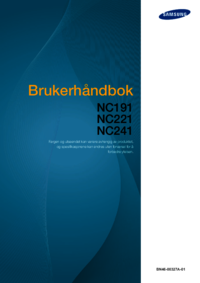








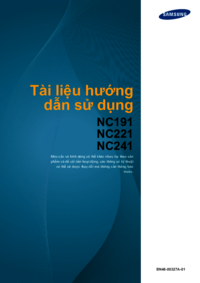































 (69 pages)
(69 pages) (46 pages)
(46 pages)
 (124 pages)
(124 pages) (66 pages)
(66 pages) (50 pages)
(50 pages)







Comments to this Manuals